Visām ierīcēm ar Android sistēmu ir atkopšanas režīms, t.i. Atkopšanas mode. Šajā režīmā varat atjaunot noklusējuma iestatījumus, instalēt jebkuru atjauninājumu. Bet pastāv problēma, par kuru zina tikai pieredzējušāki lietotāji - pēc noklusējuma instalētā atkopšana neko daudz nedos. Nu, dažiem tas bija nepanesams, un parādījās alternatīva atkopšana, kas ir kļuvusi par sava veida standartu - CyanogenMod Recovery (CWM). Ir pagājis daudz laika, un tagad atkopšana no CyanogenMod ir kļuvusi par versiju 6.0, un tai ir 2 versijas - pieskāriena versija un vienkāršā. Vienkāršā atkopšanā vadība ir pieejama tikai ar cietajām pogām, bet otrajā operācijas var veikt, pieskaroties ekrānam. Patiešām, šodien viedtālruņiem ir skārienekrāni, tad kāpēc neizmantot šo iespēju? Funkcionalitātes ziņā tiem nav atšķirību.
Kāpēc mēs varam nākt klajā ar trešo personu atkopšanu? Pirmkārt - lai instalētu pielāgotu programmaparatūru, protams. Ja vēlaties apsvērt paplašināto funkcionalitāti kopumā, jums ir iespēja ierīci “atgriezt” rūpnīcas iestatījumos, notīrīt (notīrīt, notīrīt) kešatmiņu un dalvik kešatmiņu, atjaunot sistēmu, atjaunot sistēmu, es varu atjaunot un vēl daudz vairāk.
Tomēr ne CWM. Ir arī vēl viena populāra un diezgan izplatīta atkopšana, kas, manuprāt, ir daudz ērtāka un pārdomāta - Team Win Recovery Project (TWRP). Tas pilnībā balstās uz pirksta vadību, man ir optimizēts elementu izmērs, kas turklāt ir loģiski strukturēts. Veidojot dublējumus, varat izvēlēties kaut ko saglabāt (dažas sadaļas). Ir arī tastatūra (ārēja, analoga ICS / JB) un termināļa emulators, kas ļauj veikt dažādas darbības, bez ierīces restartēšanas. Pēc tam, kad mirgojis tas pats TWRP, jums noteikti būs jāiztīra kešatmiņa un dalvik kešatmiņa (kaut kas CWM ir jādara pašam). Vienkāršākais veids, kā iegūt TWRP, ir programma Goo manager.
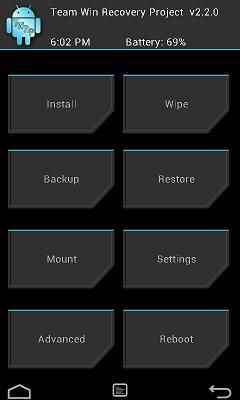
Šķiet, kāpēc tad runāt par CWM? Pēdējā sestajā tā atkārtojumā tika mainīts dublējumu veidošanas algoritms - tagad milzīga 400 MB-1 GB faila vietā tiek saglabāti tikai 25 MB attēla, bet tas nemainās. Turklāt viss process ir daudz ātrāks (aptuveni 40–45 sekundes), kas ievērojami uzlabo dzīvi, ņemot vērā, cik svarīgi ir šo darbību veikt pirms mirgošanas.
Kā ierīcē instalēt Clockworkmod? Atkarībā no ierīcēm ceļi ir atšķirīgi - to varat iegūt, izmantojot specializētās utilītas (ROM Google Play Saglabājiet vai atdaliet programmas, piemēram, Galaxy Nexus / Galaxy S3 Toolkit), izmantojot komandrindu vai mainot kodolu. Apsveriet to pašu instalēšanas procesu, izmantojot Galaxy Nexus Toolkit 7.7.
Mēs izvēlamies jūsu tālruņa un programmaparatūras versiju, izslēdzam viedtālruni un, turot gan skaļuma, gan barošanas pogas, pārslēdzamies uz Fastboot režīmu, pēc kura mēs izveidojam savienojumu ar datoru. Galaxy Nexus rīkkopa nospiediet 6: Flash atkopšana.
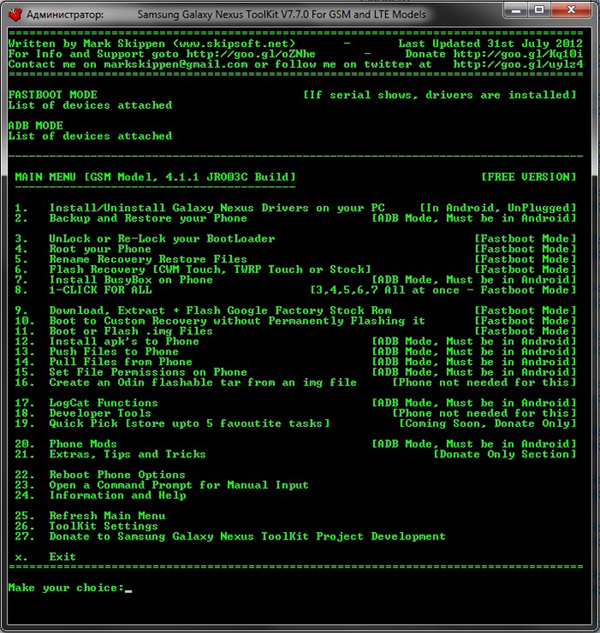
Jums tiek lūgts izvēlēties TWRP vai CWM. Mēs izvēlamies vienumu 1. Apsveicam ar veiksmīgu instalēšanu!

Lejupielādējiet CWM vairākos veidos. Pirmais veids ir tieši no OS (izmantojot iepriekšminēto ROM Manager programmu), otrais veids ir tad, kad Fastboot režīmā izvēlaties vienumu Recovery (Galaxy ģimenes tālruņos, lai to izdarītu, nospiediet taustiņu +). Ja jūs esat visu izdarījis pareizi, tad priekšā parādīsies dažas angliskās teksta rindas. Ko tie nozīmē? Aprakstu nosaukumi ar tiem, kas atrodas TWRP, tāpēc migrācijas problēmai nevajadzētu būt.
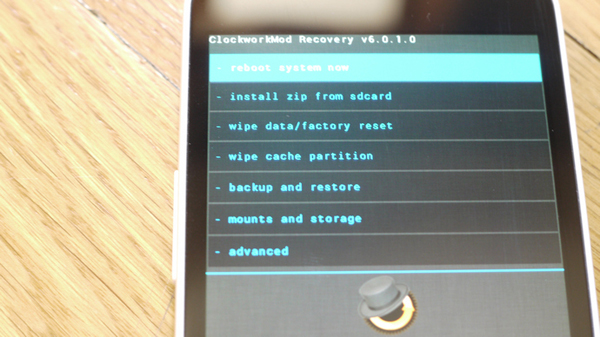
Pārcelsimies uz CWP punktiem:
- Atsāknējiet sistēmu tagad - atkārtoti ielādējiet tālruni operētājsistēmā Android
- Instalēt zip no sdcard - instalējiet zip arhīvu no ierīces atmiņas kartes / atmiņas (tālruņos, kur ir gan atmiņas avots, gan ir atbilstošs apakšelements)
- Noslaucīt datu / rūpnīcas reset - gleznot laka sistemnyh datus un vosstanovlenie Telefona lai zavodskim nastroykam (vai zhe uz "chistomu" vidējo kastomnoy proshivki, jūsu multimediynye faili ostanutsya netronutymi) neobhodimo vypolnyat pered ustanovkoy kastomnoy proshivki, silnoy otlichayuscheysya No nyne ustanovlennoy (Visi vienmēr reset ukazano in ROM apraksts)
- Notīrīt kešatmiņas nodalījumu - notīrot kešatmiņas nodalījumu, ir jāinstalē arī cita programmaparatūra, lai izvairītos no problēmas
- Dublēšana un atjaunošana - atjaunošanas punktu izveidošana un tūlītēja atjaunošana no tiem
- Stiprinājumi un krātuve - ļauj iespējot / atspējot šo vai citu atmiņas nodalījumu, kā likums, jums tas nav nepieciešams, jo viss notiek automātiski. Ir iespējams arī formatēt kādu no šīm sadaļām (parasti tas jums nav nepieciešams, ja vienkārši neplānojat atgriezt tālruni sākotnējā stāvoklī)
- Papildu - papildu iestatījumu izvēlne, kurā varat atkārtoti ielādēt CWM, notīrīt dalvik kešatmiņu (vēl viena ir nepieciešama, lai veiktu darbību, instalējot spraudni / dzēšot vai dzēšot). Citas darbības neeksistē.
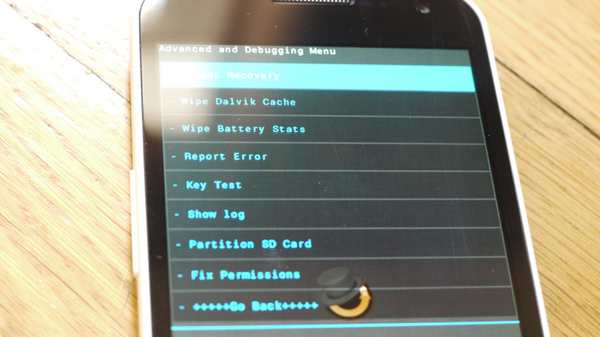
Trešās puses atkopšana - tas ir ne tikai pirmais solis, lai mainītu programmaparatūru vai pārveidotu esošo, bet tas ir arī ērts veids, kā to visu laiku izmantot, kaut arī, starp citu, diemžēl. Šajā rakstā mēs aplūkojam divus slavenākos un populārākos atkopumus, tomēr vienai vai otrai ierīcei ir arī citas iespējas, taču tās nav “daudznacionālas”.
Android ierīču lietotāji vairumā gadījumu viedtālruni izmanto tikai izklaidei vai zvana veikšanai. Ir daudz jaunu produktu, katru gadu ir vairāk modeļu. Diemžēl katrs viedtālrunis vai uz tā balstīta ierīce kādā brīdī var neizdoties. Tagad mēs runājam par programmatūras jautājumiem. Ne visi var tos atrisināt, tāpēc lielākā daļa dodas uz servisa centru un maksā ne mazas summas, tikai lai zinošs cilvēks atiestatītu iestatījumus. Dažreiz tas tiek darīts caur sistēmu, un dažreiz izmantojot īpašu izvēlni, ko sauc par atkopšanu. Tātad kas ir atveseļošanās? un kā to izmantot jebkurā viedtālrunī, un pats galvenais - kā tur nokļūt?
Puiši, šajā rakstā es sīki runāšu par atkopšanas izvēlne, Es aprakstīšu katru tur esošo iespēju, un materiāla beigās jūs atradīsit tidbit - ieeju atkopšanā no jebkura viedtālruņa vai planšetdatora. Protams, tur neiekļūs visi pasaules modeļi, bet, pirmkārt, slavenākie. Piedāvājiet arī savas iespējas, kuras šeit neesat atradis, un es tās iekļaušu sarakstā.
Kas ir Recovery Mod un kāpēc tas ir nepieciešams?
Plkst programmatūras avārija Android sistēmā mēs varam izdzēst kādu aizdomīgu programmu vai failu, iespējams, viedtālrunī ir kāds pretvīruss, kurš atrod ļaunprātīgo kodu un veiksmīgi to noņem, vai arī neko neatrod. Ko darīt, ja pat tālruņa atiestatīšana no sistēmas iestatījumiem nepalīdz? Spēlē labi zināmā atkopšanas izvēlne. Salīdzinot ar parasto datoru, tas ir līdzīgs, bet ar ierobežotu funkcionalitāti.
Atgūšana - Šie ir iestatījumi tālruņa atjaunošanai rūpnīcas stāvoklī. Tas ļauj pilnībā iztīrīt tālruni no sistēmas failiem ar iekšējā krātuve vai ārējs (SD karte). Ar atkopšanas palīdzību tālruni var atkal mirgot (analogā pārinstalēt logus) vai jebkuru citu failu, kas veic noteiktas izmaiņas sistēmā.
Mēs sapratām, kas ir atveseļošanās. Protams, jūs esat dzirdējuši tādu lietu kā krājumu atjaunošana vai paražas. Labi, tad atkal definīcija.
Krājumu atjaunošana - Standarta rīks ar ierobežotu funkcionalitāti (krājuma atjaunošana). Tam ir tikai opcijas, kešatmiņa un datu dzēšana. Jebkurā rūpnīcas tālrunī šī izvēlne ir instalēta.
Pielāgota atkopšana - Šī ir izvēlne ar plašu iestatījumu klāstu, kurā varat izveidot android vai noteiktu datu dublējumkopijas (dublējumus), neveiksmīgas mirgošanas gadījumā atjaunot visu sistēmu. Izvēlnē atradīsit savu failu pārvaldnieku, kas ir ērtāks nekā pieejams, un iespēju tālruni savienot ar datoru tieši no pasūtījuma.
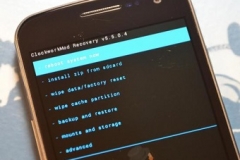
Pastāv divu veidu pielāgotā atkopšana - Cwm (ClockworkMod) un TWRP (Team Win atkopšanas projekts). Funkcionalitātes ziņā tie praktiski neatšķiras, bet otrais tips atšķiras ar to, ka opcijas tiek kontrolētas, noklikšķinot uz ekrāna, un pirmais tikai ar pogām. Daži viedtālruņi var atbalstīt abus tipus, un viens no tiem. Starp citu, ClockworkMod tagad ir arī divas versijas - poga un pieskāriens.
Un kāpēc jums ir nepieciešama pielāgota atkopšana, ja ir standarta krājums? Tas ir nepieciešams ne tikai ērtības labad, bet arī jebkuras vēlamās programmaparatūras instalēšanai.
Atkopšanas izvēlnes vienumi
TWRP (komandas uzvarēšanas atkopšanas projekts)
Izvēlnē var redzēt šādu iespēju klātbūtni:
- Instalēt - šeit ir failu pārvaldnieks, kurā instalēšanai jāizvēlas programmaparatūras fails. Šeit jūs varat izvēlēties jebkuru ZIP vai IMG fails instalēt to sistēmā;
- Noslaucīt - atiestatīt un notīrīt tālruni. Ietver šādus iestatījumus:
- Izvērstā noslaucīšana - šeit mēs izvēlamies, ko tīrīsim:
- Dalvik / ART kešatmiņa - Notīrīt programmas kešatmiņu;
- Sistēma - sistēmas un tās parametru tīrīšana;
- Dati - Failu tīrīšana (rūpnīcas iestatījumi);
- Iekšējā krātuve - datu dzēšana no iekšējā diskdziņa;
- Kešatmiņa - izdzēst kešatmiņas failus;
- Mikro sdcard - datu dzēšana no atmiņas kartes;
- USB krātuve - tīrīšana no jebkura USB datu nesēja.
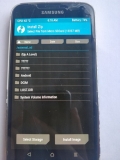

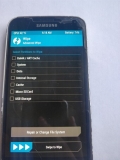
Izmantojot TWRP, velciet līniju pa labi, lai notīrītu Data, Cache un Dalvik.
- Formatējiet datus diska formatēšana. Varbūt jums ir jautājums, kā Wipe atšķiras no formāta? Jā, nekas, tā ir viena un tā pati lieta, taču, noslaukot ceļu / sistēma / xbin, jūs atradīsit failus, kuru tips ir wipe, un Formatēšana ir vienkārša formatēšana, dažreiz citā failu sistēmā.
- Rezerves - radīšana dublējumi. Šeit varat dublēt šādus datus:
- Mūsdienu;
- Zābaks;
- Sistēma
- Dati
- Kešatmiņa

Pēc tam dublējuma failus var šifrēt ar paroli. Tur atradīsit arī šādus iestatījumus:
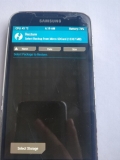
Vai vēlaties instalēt pielāgotu programmaparatūru operētājsistēmā Android vai, citiem vārdiem sakot, tādas operētājsistēmas trešās puses versiju kā CyanogenMod? Visticamāk, jums būs jāinstalē arī pielāgotā atkopšana.
Vispār Android ierīces Atkopšanas rīks jau ir iepriekš instalēts. Tā tas ir programmatūra atkopšanu var izmantot, lai atjaunotu ierīces rūpnīcas iestatījumus, atjauninātu operētājsistēmu vai veiktu citus uzdevumus.
Krājumu atjaunošana
Android ierīcēm jau ir pieejams Google atkopšanas rīks, ko bieži sauc par “krājumu atjaunošanu”. Atkopšanas sistēmu var ielādēt, nospiežot noteiktus viedtālruņa vai planšetdatora taustiņus vai izmantojot komandu adb, ar kuru ierīce tiek sāknēta atkopšanas režīmā.
Atkopšanas izvēlne nodrošina funkcijas, kas palīdzēs atjaunot ierīci, piemēram, no šejienes jūs varat atjaunot rūpnīcas iestatījumus. Atkopšanas režīmu var izmantot arī OTA failu atjaunināšanai. Ja vēlaties instalēt jauna programmaparatūra ierīcē vai atjaunot rūpnīcas programmaparatūra, vispirms jums būs jāieiet atkopšanas režīmā.
Ar krājumu atjaunošanu sistēma ir ierobežota. To var izmantot, piemēram, tikai OTA failu un programmaparatūras atjaunināšanai no ražotāja.
Pielāgota atkopšana. Pamati
Pielāgota atkopšana ir trešās puses atkopšanas vide. Tas ir līdzīgs pielāgotas programmaparatūras instalēšanai, piemēram, CyanogenMod, bet tā vietā, lai aizstātu operētājsistēma Tiek aizstāta atjaunošanas vide.
Pielāgota atkopšanas vide darīs tāpat kā krājumi. Tomēr viņai būs arī papildu funkcijas. Pielāgota atkopšana bieži var izveidot un atjaunot ierīces dublējumus. Pielāgota atkopšana ļauj instalēt pielāgotu programmaparatūru. ClockworkMod pat nodrošina ROM Manager lietojumprogrammu, kas ļauj piekļūt daudzām funkcijām no darbojas sistēma Android - šai lietojumprogrammai nepieciešama pielāgota atkopšana.
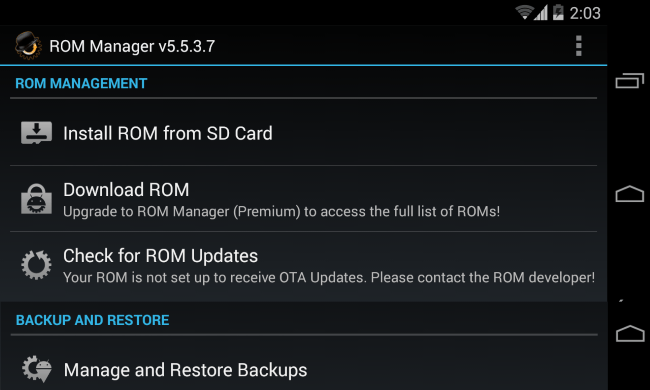
Populāra pielāgota atkopšana
ClockworkMod Recovery (CWM) var izveidot un atjaunot NANDroid dublējumkopijas - visa kopijas failu sistēma ierīces ieslēgts android balstīta. ClockworkMod nodrošina ROM pārvaldnieku ar failu pārlūku, kas ļauj skatīt un instalēt pielāgotu programmaparatūru, izmantojot ClockworkMod Recovery, kā arī pārvaldīt un atjaunot dublējumus. Tam ir arī citas papildu funkcijas, kas būs noderīgas, instalējot un strādājot ar pielāgotajiem ROM.

Team Win Recovery Project (TWRP) ir atkopšanas vide, kas darbojas no klikšķiem. Atšķirībā no citām atkopšanas vidēm, ieskaitot krājumus, kur navigācijai tiek izmantoti skaļuma taustiņi un atlasīšanai tiek izmantots barošanas taustiņš, šeit tiek izmantota saskarne, kuru var izmantot, pieskaroties ekrānam. TWRP pat atbalsta motīvus. Tāpat kā CWM, arī TWRP nodrošina iespēju instalēt pielāgotu programmaparatūru un izveidot un atjaunot sistēmas dublējumus, kas nav krājumu atjaunošanā.
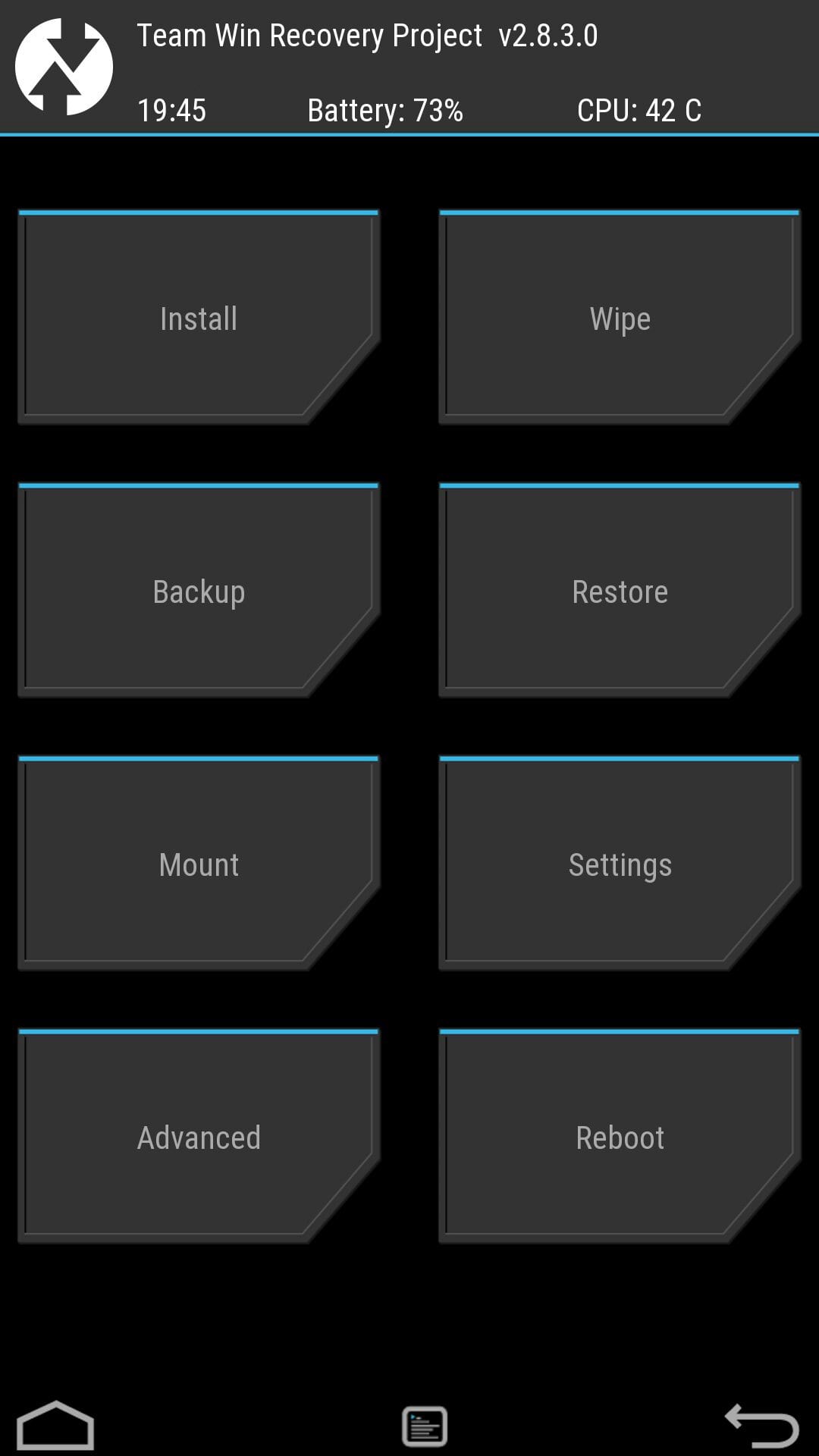
CWM un TWRP ir divas vispopulārākās pielāgotās atkopšanas iespējas, taču citi pielāgoti atkopšanas rīki var būt pieejami tikai dažām ierīcēm.
Kad un kāpēc jums jāinstalē pielāgotā atkopšana
Pielāgota atkopšanas vide ir noderīga, ja instalējat pielāgotu programmaparatūru, piemēram tie sniedz iespēju izgatavot datu rezerves kopiju, kā arī to atjaunošanu, kas, protams, jums būs noderīga. Lai instalētu pielāgoto atkopšanu, jums ierīcē būs jāatslēdz bootloader.
Lai gan šī funkcija ir paslēpta, un tai ir jāizmanto adb komandas. Lai izveidotu vai atjaunotu pilnu dublējumu, jums nav jāatslēdz bootloader, jāinstalē pielāgota programmaparatūra vai pat jāiegūst saknes privilēģijas.
Instalējiet pielāgoto atkopšanu, ja vēlaties instalēt pielāgotu programmaparatūru vai iegūt jaudīgu dublēšanas rīku. Pirms pielāgotas programmaparatūras instalēšanas šo darbību bieži uzskata par sagatavošanās posmu, taču tas ne vienmēr ir nepieciešams. Piemēram, CyanogenMod instalētājs instalēs arī ClockworkMod Recovery (CWM).
Parasti pielāgota atkopšana ir nepieciešama tikai tad, ja plānojat instalēt pielāgotu ROM. Lielākā daļa Android lietotāju pat nepamanīs atšķirību starp pielāgoto un pielāgoto atkopšanu.
Atkopšanu sauc arī par atkopšanas režīmu android. Tas ir īpašs režīms, caur kuru android vienlaicīgi palaiž un atjauno sistēmu vai atjaunina to.
Atkopšana sākas, kad tiek nospiesta noteikta taustiņu kombinācija. Katrai ierīcei tas ir atšķirīgs. Piemēram, Samsung tas ir “Home” + “Power” + “Volume Up”, bet Nexus - “Volume Down” + “Power”. Izmantojot internetu, varat uzzināt precīzu sava android savienojumu.
Atveseļošanās veidi un iespējas
Tā kā šī ir programmatūra, to ir uzrakstījis kāds. Atkarībā no veidotāja atkopšana tiek sadalīta divos veidos:
1. Krājumu atjaunošana - izveidojis ierīces “vietējais” ražotājs.
2. - alternatīva versija, ko izveidojuši atsevišķi programmētāji. Tam ir vairāk funkciju nekā oficiālajai.
"Pamata" funkcijas šis režīms šādi:
1) restartējiet android;
2) instalēt atjauninājumus android;
3) mirgo tālrunis, tas ir, atiestata datus uz rūpnīcas iestatījumiem;
4) kopē un atjauno sistēmu;
5) izdzēsiet kešatmiņu no ierīces;
6) instalējiet arhīvu no atmiņas kartes;
7) iespējot USB-MS režīmu datu pārsūtīšanai uz SD.
Pielāgotajai atkopšanai papildus iepriekšminētajam ir arī daudz vairāk funkciju. Piemēram, jūs varat, bet selektīvi, saglabāt nepieciešamos failus.
Ir arī Foto Datu atkopšana - programma, par kuru mēs runāsim tālāk.
Navigācijas un pielāgotās atkopšanas izvēlnes
Izmantojot taustiņus, varat "pārvietoties" pa pielāgoto režīmu:
“VolDOWN” - uz leju, “VolUP” - uz augšu, “POWER” - atpakaļ, “CAMERA” - atlasiet vienumu.
Galvenās izvēlnes vienības ir uzskaitītas zemāk, lai jums būtu vieglāk saprast angļu valodu:
2) iekšējā nodalījuma formatēšana - datu dzēšana / rūpnīcas datu atiestatīšana;
3) programmaparatūras instalēšana no atmiņas kartes - instalējiet zip no sdcard;
4) dublēšana un atjaunošana - dublēšana un atjaunošana;
5) uzlabots atkopšanas režīms - Advanced Restore;
6) sadaļas “sāknēšana” formatēšana - sāknēšanas formāts;
7) sadaļas "sistēma" formatēšana - formāta sistēma;
8) sadaļas "datums" formatēšana - datu formatēšana;
9) sadaļas "kešatmiņa" formatēšana - kešatmiņas formatēšana;
10) atmiņas kartes formatēšana - formāta sdcard;
11) Linux nodalījuma formatēšana - formāts sd-ext;
12) izveidojiet savienojumu ar datoru zibatmiņas diska formā - pievienojiet USB atmiņu;

Instalējiet atkopšanu
Atjaunināšanas instalēšana jūsu android ir diezgan vienkārša. Izpildiet soli pa solim sniegtos norādījumus:
1. solis. Tirgū ir jāinstalē “Rom Manager 4.2” vai “Rom Manager 4.0”.
2. solis. Palaidiet programmu un piešķiriet saknes privilēģijas.
Noklikšķiniet uz Instalēšana pulksteņrādītāja atkopšanakas ir uzskaitīti pirmajā rindkopā.
4. solis. Mēs gaidām ziņojumus par veiksmīgu instalācijas pabeigšanu.
Nedaudz par foto datu atkopšanu
Fotoattēlu datu atkopšana ir atkopšanas programma izdzēstos failus operētājsistēmā Android.
Fotoattēlu datu galvenās funkcijas un funkcijas ir šādas:
1) ērti lietojams un ērts interfeiss;
2) ātra uzstādīšana un neliels uzstādītāja daudzums;
3) filtru, lai meklētu vēlamo attālo failu;
4) spēja izvēlēties laika intervālus, kuru laikā android atmiņa tiks notīrīta;
5) galīgā nevēlamo failu noņemšana.
Fotoattēlu datu atkopšana ir īstā lieta tiem, kam patīk uzglabāt svarīgu informāciju savā tālrunī. Instalēt šī programma Jūs varat sekot saitei.
Noslēgumā
Atkopšana tiek izmantota viedtālruņa problēmām: tas pārstāja ieslēgties, operētājsistēma “lidoja”, android sāka sabojāt. Izmantojot šo režīmu, ir ērti pārvaldīt ierīci un "apstrādāt" to.
Jums vajadzētu lejupielādēt un instalēt to pilnīgi bez maksas, lai jūs varētu būt ierīces īpašnieks, nevis otrādi.
Katrs planšetdators vai tālrunis, kura pamatā ir Android OS, ir aprīkots ar vidi atveseļošanās atgūšana Režīms Tas attiecas uz mobilās OS sistēmas daļu un ļauj ierīcē veikt īpašas procedūras, kas nav pieejamas parastajā izvēlnē. Apskatīsim, kas ir kas Android dati Atkopšana, kā ievadīt šo režīmu un procedūra darbam ar to.
Galamērķa atkopšanas apgabala piešķiršana
Atkopšanas režīms Atkopšanas režīms ir neaizstājams rīks izstrādātājiem un inženieriem, kas nodarbojas ar Android OS programmēšanu vai noregulēšanu. Tomēr to bieži izmanto un parastie lietotāji mobilās ierīces.
Ņemot vērā atkopšanas režīmu, ir jāņem vērā tā galvenās iezīmes:
- Jūsu sīkrīka atiestatīšana uz rūpnīcas iestatījumiem ( Cieta atiestatīšana), kad to nevar izdarīt no standarta izvēlnes;
- Pielāgotas programmaparatūras uzstādīšana;
- Superlietotāja tiesību aktivizēšana;
- Sistēmas dublējuma izveidošana ar visiem lietotāja datiem un iestatījumiem;
- Android atjaunošana, izmantojot iepriekš uzstādītu dublējumu;
- Sistēmas nodalījumu piešķiršana ārējā micro sd atmiņas kartē;
- Ierīces pievienošana datoram darbam ar ADB atkļūdošanas tiltu utt.
Jāatzīmē, ka bez atkopšanas operētājsistēmā Android nevar iztikt, ja nav iespējams iekļūt OS grafiskajā izvēlnē, kā arī viedtālruņa vai planšetdatora pārvēršanas gadījumā par “ķieģeļu”.
Kā ievadīt atkopšanas vidi
Mobilās ierīces pārsūtīšanu uz atkopšanas režīmu var veikt vairākos veidos:
- Izmantojot mehānisko taustiņu kombināciju;
- Ar ADB atkļūdošanas tilta palīdzību;
- Izmantojot īpašu programmatūru, kas tiek instalēta tieši tālrunī.
Pirmajā gadījumā, lai pārietu uz atkopšanas režīmu, tiek izmantota noteikta barošanas, pogas Sākums (ja ir) un skaļuma regulēšanas šūpuļa kombinācija. Turklāt plkst dažādi ražotāji Šī kombinācija var atšķirties. Tātad gandrīz visos Nexus viedtālruņos reanimācijas zona ir ielādēta ar taustiņiem Power + Volume Down. Samsung faktiskais komplekts ir “Power” + “Home” + skaļuma regulēšanas svirslēdzis, kas piestiprināts vidū. Iepriekš minētās darbības tiek veiktas ar izslēgtu ierīci.
Ja nepieciešamo kombināciju nevarēja atlasīt, varat atvērt atkopšanu operētājsistēmai Android, izmantojot ADB atkļūdošanas tiltu vai tā automatizēto ADB Run versiju:
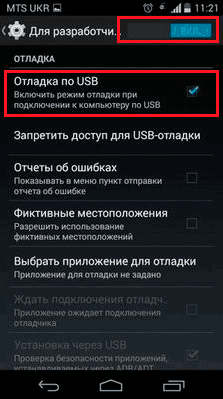
Atjaunošanas režīmu var arī ievadīt, izmantojot papildu programmatūru, kas instalēta tieši mobilajā ierīcē. Viens no šādiem lietojumiem ir Quick Boot. Pietiek, lai to instalētu no Spēlē tirgus un pēc palaišanas noklikšķiniet uz atbilstošās pogas. 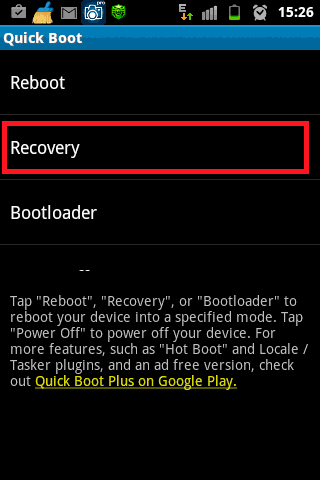
Kā strādāt atkopšanas režīmā Atkopšanas režīms
Atkopšanas apgabalā nav grafiskā interfeisa, pie kura visi viedtālruņu un planšetdatoru īpašnieki, kas darbojas operētājsistēmā Android OS, būtu pieraduši. Jā, un arī skārienvadība tur nedarbojas. Tāpēc nebūs nepareizi apsvērt, kā lietot android režīms Datu atkopšana.
Standarta atkopšanas galvenais logs ir funkciju saraksts. Pāreja starp izvēlnes elementiem tiek veikta, izmantojot mehāniskos taustiņus Volume Up / Volume Down, un elementa izvēli veic ar barošanas pogu. 
Pēc krājuma atkopšanas režīmā jums būs pieejami šādi rīki:
- Atsāknējiet sistēmu tagad. Izmanto, lai atsāknētu mobilā ierīce un ievadot Android GUI.
- Notīriet datus / atiestatīt rūpnīcu. Notīra iekšējā atmiņa ierīce no instalētās lietojumprogrammas, piezīmes, kontakti utt. Šajā gadījumā personīgie fotoattēli, video un dokumenti paliks neskarti. Šī funkcija ļauj atbrīvoties no dažādām operētājsistēmas avārijām.
- Noslaukiet kešatmiņas nodalījumu. No sistēmas kešatmiņas noņem visu informāciju. To piemēro plkst nepareiza darbība instalēto programmatūru, kā arī pirms sīkrīka mirgošanas.
- Dublēšana un atjaunošana. Izveido sistēmas dublējumu un atjauno tālruni, izmantojot iepriekš izveidotus punktus.
- Stiprinājumi un glabāšana. Ļauj notīrīt vienu no sistēmas nodalījumiem.
- Advanced Tiek atvērtas papildu atkopšanas opcijas (šī režīma restartēšana, dalvik kešatmiņas dzēšana utt.).
Darbam atkopšanas vidē jābūt ļoti uzmanīgam, jo \u200b\u200bvisas veiktās darbības ir neatgriezeniskas un var izraisīt ne tikai pastāvīga noņemšana visu informāciju par lietotājiem, kā arī Android pārvēršanu par “ķieģeļu”.
Pielāgotas atkopšanas izmantošana
Krājumu atjaunošanas režīmam ir vairākas ierobežotas iespējas, kas dažos gadījumos vienkārši nav pietiekami. Tātad, jūs nevarat ar to viedtālruni uzpūst no jauna vai no atmiņas kartes instalēt nepieciešamo lietojumprogrammu. Tāpēc pieredzējuši lietotāji aizvieto standarta atkopšana pēc pasūtījuma (CWM vai TWRP), kas ir apveltīts ar modernāku funkcionalitāti.
Piemēram, apsveriet ClockWorkMod (CWM) atkopšanas instalēšanu un turpmāko izmantošanu:
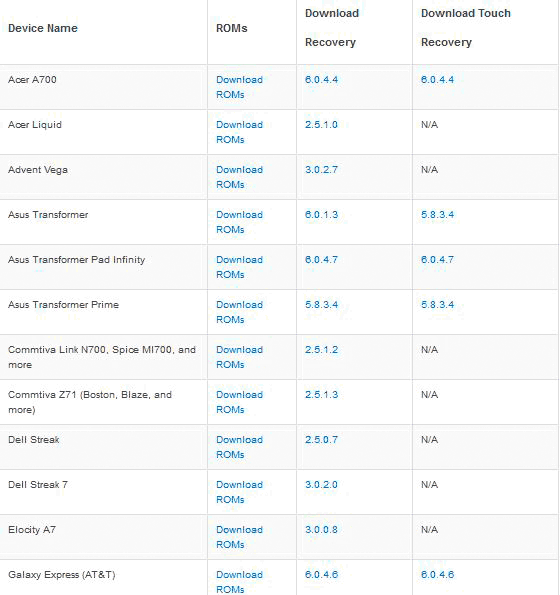
Sāksies android instalēšana CWM datu atkopšana. Šis process neaizņem daudz laika. Pēc tās pabeigšanas varat ievadīt pielāgoto atkopšanas vidi, izmantojot tās pašas atslēgas, kuras tika izmantotas krājuma atkopšanas lejupielādei. 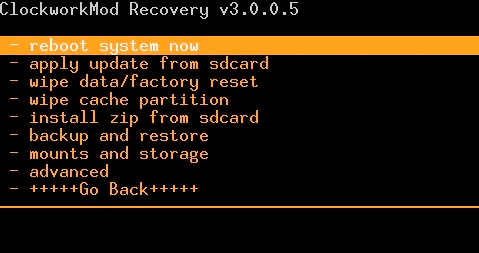
Papildus standarta instrumentu kopumam jauno reanimācijas zonu papildinās ar šādām funkcijām:
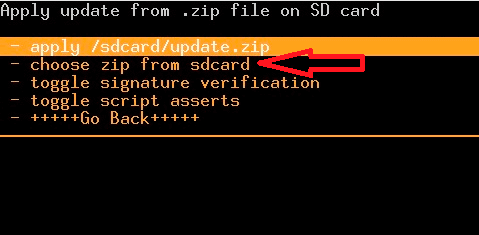
Izdomājuši, kā strādāt ar atkopšanas vidi, varat mirgot viedtālruņos vai planšetdatoros, atiestatīt iestatījumus, izveidot atkopšanas punktus un veikt citas īpašas darbības bez ārējas palīdzības.




